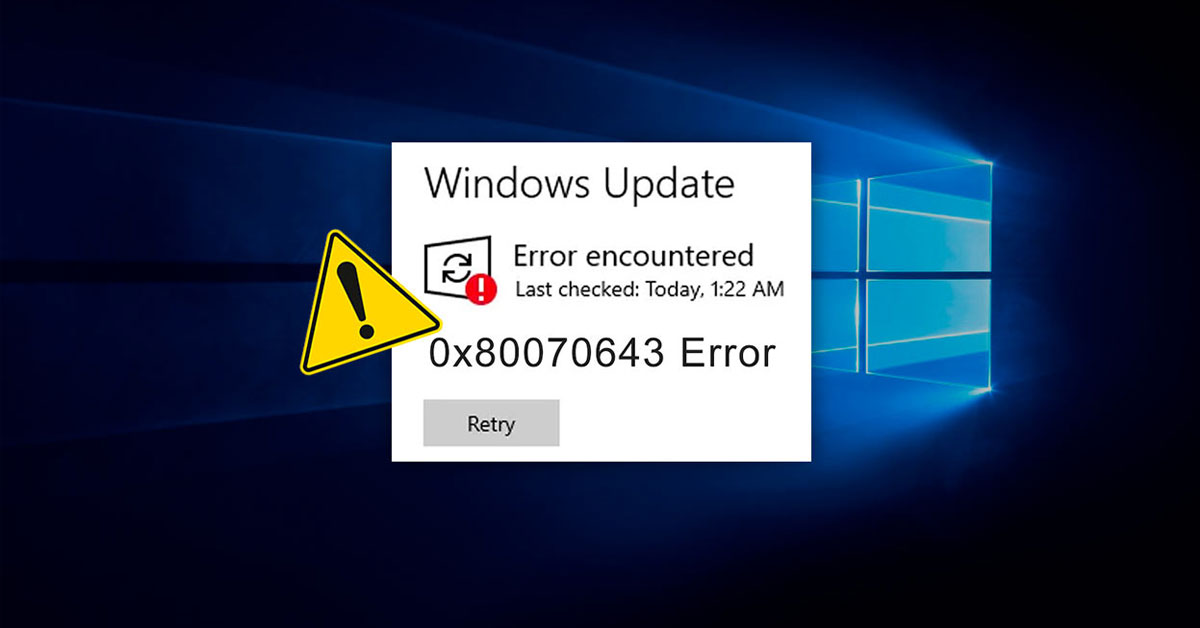Lỗi cài win 10 khiến cho nhiều người dùng phải cảm thấy bực bội vì nó ảnh hưởng đến công việc. Do đó, nếu như bạn hiểu rõ hơn về những lỗi win 10 sẽ giúp bạn phòng tránh được cũng như xử lý nhanh các sự cố không may xảy ra với máy tính của mình. Trong bài viết này, Hoàng Hà Mobile đã tổng hợp được các nguyên nhân và cách sửa chi tiết của những lỗi win 10 thường gặp nhất.
Khi cài Win không tìm thấy ổ cứng
Khi cài đặt Windows, việc không nhận diện được ổ cứng là một vấn đề khá phổ biến, đặc biệt là đối với những người tự cài đặt hệ điều hành lần đầu. Có nhiều nguyên nhân khác nhau dẫn đến tình trạng này, từ phần cứng đến phần mềm. Trong bài viết này, chúng ta sẽ đi sâu vào các nguyên nhân chính và cách khắc phục để giúp bạn có thể cài đặt Windows một cách thuận lợi.
Nguyên nhân
Một trong những nguyên nhân đơn giản nhất khiến máy tính không nhận diện được ổ cứng và gây ra lỗi cài Win 10 là do cáp kết nối giữa ổ cứng và bo mạch chủ bị hỏng hoặc không được cắm chắc chắn. Ngoài ra, ổ cứng có thể bị lỗi phần cứng, dẫn đến việc không thể truy cập được trong quá trình cài đặt.
Bên cạnh đó, máy tính hiện đại sử dụng hai chế độ chính là BIOS và UEFI để khởi động. Nếu chế độ cài đặt không tương thích với ổ cứng (ví dụ: UEFI không hỗ trợ ổ cứng định dạng MBR), hệ thống sẽ không nhận diện được ổ cứng.
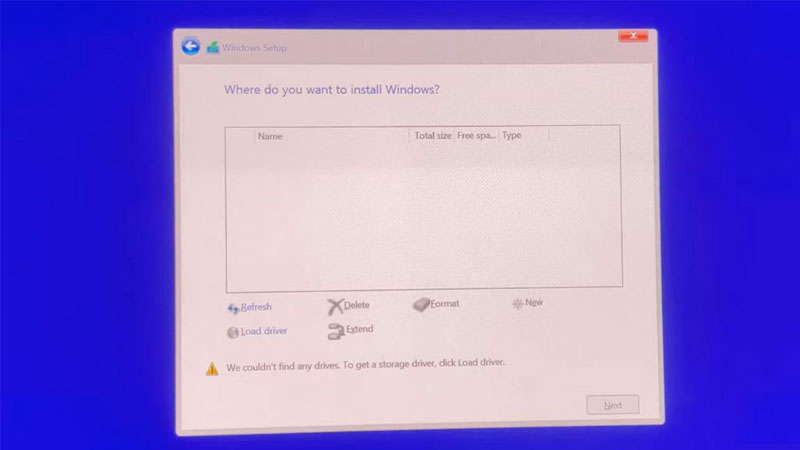
Đồng thời, Windows không thể nhận diện một số loại ổ cứng nếu driver cần thiết không được tích hợp sẵn trong bản cài đặt. Điều này thường xảy ra với các ổ cứng SSD hoặc ổ cứng SATA đời mới. Hay nếu ổ cứng mới hoặc chưa được định dạng, Windows sẽ không nhận diện được nó trong quá trình cài đặt.
Cách sửa
Đầu tiên, hãy kiểm tra lại tất cả các cáp kết nối giữa ổ cứng và bo mạch chủ. Hãy đảm bảo rằng chúng được cắm chắc chắn và không có dấu hiệu hư hỏng. Nếu có thể, hãy thử sử dụng một cáp khác để loại trừ khả năng cáp bị lỗi.
Tiếp đến, bạn hãy vào BIOS hoặc UEFI của máy tính và kiểm tra các cài đặt liên quan đến ổ cứng. Đảm bảo rằng chế độ khởi động được thiết lập đúng (UEFI hoặc Legacy BIOS) phù hợp với cấu hình ổ cứng của bạn. Nếu không chắc chắn, bạn có thể thử chuyển đổi giữa hai chế độ này và kiểm tra lại.
Cuối cùng, nếu trường hợp Windows không nhận diện được ổ cứng, bạn có thể cần tải driver từ trang web của nhà sản xuất ổ cứng hoặc bo mạch chủ. Trong quá trình cài đặt Windows, bạn có thể sử dụng tùy chọn “Load Driver” để cài đặt driver cần thiết trước khi tiếp tục.
Lỗi cài win 10 Cannot Be Installed to a Disk
Không ít người dùng gặp trường hợp trong quá trình cài đặt Win 10 mà thiết bị lại phát thông báo về “Windows Cannot Be Installed to a Disk”. Với nhiều người lần đầu tiên gặp lỗi này sẽ thấy khá hoang mang và cứ nghĩ là thiết bị của mình bị hỏng mạnh. Tuy nhiên chúng ta có một số nguyên nhân cũng như cách khắc phục lỗi như sau.
Nguyên nhân
Windows 10 yêu cầu một loại phân vùng cụ thể để có thể cài đặt, thường là GPT (GUID Partition Table) cho các máy tính sử dụng UEFI và MBR (Master Boot Record) cho các máy sử dụng BIOS. Nếu ổ cứng của bạn đang ở định dạng MBR nhưng bạn đang cài đặt Windows trong chế độ UEFI, hoặc ngược lại, hệ thống sẽ không cho phép cài đặt.
Hơn nữa, nguyên nhân thường thấy nhất là người dùng cố gắng cài đặt Win 10 lên ổ cứng mà không đủ dung lượng. Chính vì thế mà hệ thống tệp tin trong ổ cứng không được hỗ trợ và dẫn đến lỗi của thiết bị.
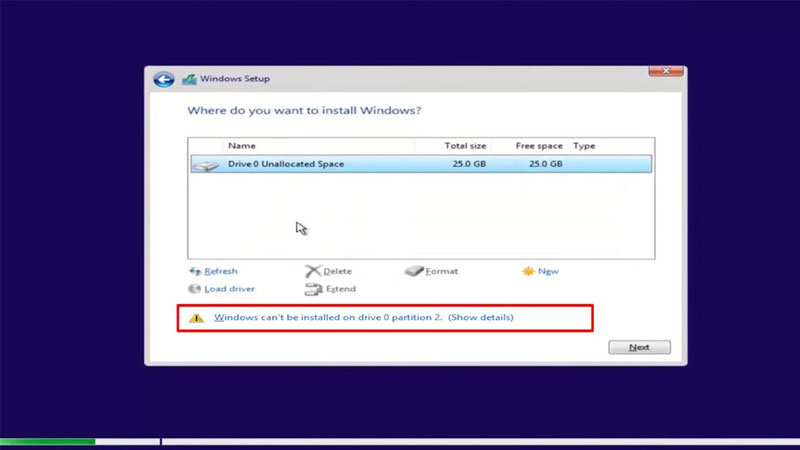
Và bạn cũng nên kiểm tra đến trường hợp nếu ổ cứng đã được mã hóa bằng BitLocker hoặc các phần mềm bảo mật khác, hoặc nếu nó bị khóa bởi phần mềm bảo vệ dữ liệu, Windows sẽ không thể cài đặt.
Cách sửa
Để sửa lỗi cài win 10 đối với lỗi “Windows Cannot Be Installed to a Disk”, bạn hãy thử xóa hết những tập tin hay ứng dụng không quan trọng để tạo không gian lớn hơn cho ổ cứng. Đồng thời, nếu ổ cứng của bạn được phân vùng theo kiểu động, bạn sẽ cần chuyển đổi nó thành kiểu Basic Disk để có thể cài đặt Windows 10. Điều này có thể được thực hiện bằng công cụ Disk Management của Windows hoặc bằng cách sử dụng lệnh trong Command Prompt.
Thêm một cách khác là bạn cần đảm bảo rằng định dạng phân vùng của ổ cứng phù hợp với chế độ khởi động của hệ thống. Nếu bạn sử dụng UEFI, hãy chuyển đổi ổ cứng sang định dạng GPT. Nếu bạn sử dụng BIOS, chuyển đổi sang MBR. Quá trình chuyển đổi có thể thực hiện bằng cách sử dụng công cụ Diskpart trong Command Prompt hoặc các phần mềm bên thứ ba. Tuy nhiên, hãy lưu ý rằng việc chuyển đổi sẽ xóa sạch tất cả dữ liệu trên ổ cứng, vì vậy bạn cần sao lưu dữ liệu trước khi thực hiện.
Lỗi Unable to Boot Option
Lỗi cài win 10 Unable to Boot Option là một trong những vấn đề gây phiền toái cho người dùng. Đặc biệt là khi hệ thống không thể khởi động từ thiết bị lưu trữ chứa bộ cài đặt Windows. Và ở phần này, Hoàng Hà Mobile sẽ đi sâu vào các nguyên nhân chính và hướng dẫn bạn cách khắc phục lỗi update Win 10, cũng như cài đặt nó một cách trơn tru.
Nguyên nhân
Đôi khi, vấn đề có thể nằm ở chính thiết bị lưu trữ. Nếu ổ đĩa USB, ổ cứng ngoài, hoặc ổ DVD chứa bộ cài đặt Windows bị hỏng hoặc không được ghi đúng cách, máy tính sẽ không thể khởi động từ đó. Nhưng nhiều người dùng vẫn chưa nhận biết được nguyên nhân này nên rất dễ bị hoang mang khi gặp vấn đề.
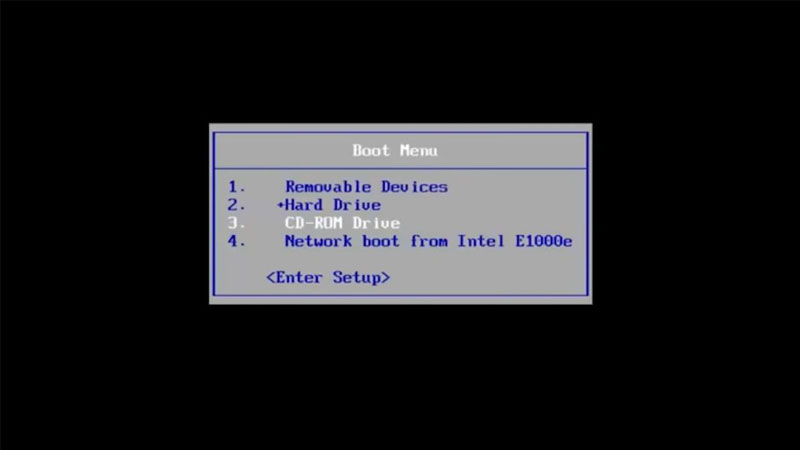
Một nguyên nhân khác cũng thường thấy là nếu có nhiều thiết bị khởi động được kết nối vào máy tính. Chẳng hạn như nhiều ổ cứng hoặc thiết bị USB, hệ thống có thể gặp xung đột khi xác định thiết bị nào sẽ được sử dụng để khởi động, dẫn đến lỗi.
Cách sửa
Đầu tiên, bạn hãy kiểm tra xem thiết bị lưu trữ có bị lỗi hay không. Bạn có thể thử sử dụng một thiết bị khác hoặc tạo một bộ cài đặt mới trên ổ USB khác để loại trừ khả năng thiết bị hiện tại bị hỏng. Kết hợp với đó là bạn hãy ngắt kết nối tất cả các thiết bị không cần thiết và chỉ để lại thiết bị lưu trữ chứa bộ cài đặt Windows. Điều này sẽ giúp tránh xung đột và giúp hệ thống xác định đúng thiết bị khởi động.
Lỗi cài Win 10 nhấn Next liên tục
Thêm một trường hợp liên quan đến lỗi update Win 10 và cài win là bạn thấy màn hình xuất hiện thông báo dãy code yêu cầu nhấn Next liên tục. Lỗi này làm thiết bị không thể tiến hành cài đặt hoặc gặp các lỗi bất ngờ ngay sau đó. Đây là một vấn đề khá phổ biến và thường gây phiền toái, đặc biệt khi bạn đã dành thời gian chuẩn bị mà không thể hoàn thành quá trình cài đặt.
Nguyên nhân
Windows 10 yêu cầu một số driver nhất định để có thể nhận diện và cài đặt lên ổ cứng. Nếu máy tính không thể tìm thấy hoặc cài đặt driver này (thường là driver của ổ cứng SATA, NVMe, hoặc SSD). Quá trình cài đặt sẽ không thể tiếp tục, dẫn đến việc phải nhấn “Next” liên tục mà không có tiến triển.
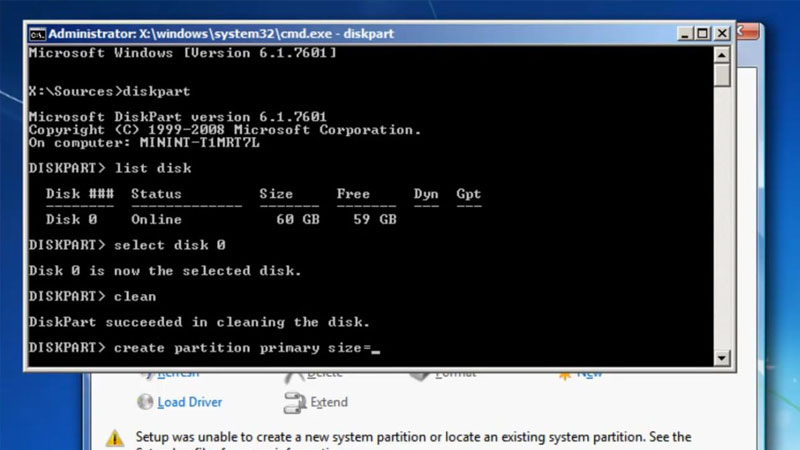
Bên cạnh đó, nếu bộ cài đặt Windows 10 trên USB hoặc DVD bị lỗi, bị hỏng, hoặc file ISO chứa bộ cài đặt không được ghi đúng cách, quá trình cài đặt có thể bị gián đoạn. Điều này có thể dẫn đến việc phần mềm cài đặt không thể tiến hành đúng quy trình, buộc người dùng phải nhấn “Next” nhiều lần mà không có kết quả.
Cách sửa
Trước khi cài đặt, hãy sử dụng công cụ Disk Management hoặc Diskpart để kiểm tra và định dạng lại ổ cứng. Đảm bảo rằng ổ cứng đã được chia thành các phân vùng hợp lý và có ít nhất một phân vùng chính (Primary) để cài đặt Windows. Nếu cần thiết, bạn có thể xóa hết các phân vùng và tạo mới lại để đảm bảo tính tương thích.
Hơn nữa, nếu bạn nghi ngờ rằng bộ cài đặt có vấn đề, hãy thử tạo lại bộ cài đặt từ file ISO chính thức của Microsoft. Sử dụng công cụ Media Creation Tool của Microsoft để tạo một ổ USB cài đặt mới hoặc ghi lại đĩa DVD với file ISO đảm bảo chất lượng.
Lỗi báo 0x80070570
Trên thực tế, có rất nhiều người dùng gặp lỗi cài Win 10 với thông báo là “0x80070570”. Chỉ với một đoạn thông số ngắn gọn như thế này cũng làm cho nhiều người hoang mang về tình trạng hoạt động của thiết bị. Và nếu bạn gặp đúng lỗi trên thì hãy xem qua phần phân tích của chúng tôi nhé.
Nguyên nhân
Thường thấy nhất của lỗi “0x80070570” là do các file cài đặt của Windows bị hỏng hoặc thiếu. Điều này có thể xảy ra khi bạn tạo USB cài đặt không đúng cách, hoặc khi file ISO cài đặt bị lỗi trong quá trình tải xuống hoặc ghi ra USB/DVD. Đồng thời, bạn cũng nên check thêm về lỗi phần cứng. Đặc biệt là ổ cứng hoặc bộ nhớ RAM, cũng có thể gây ra mã lỗi 0x80070570. Nếu ổ cứng bị lỗi hoặc có các sector hỏng, hoặc nếu RAM không hoạt động ổn định, quá trình cài đặt có thể bị gián đoạn và dẫn đến lỗi này.
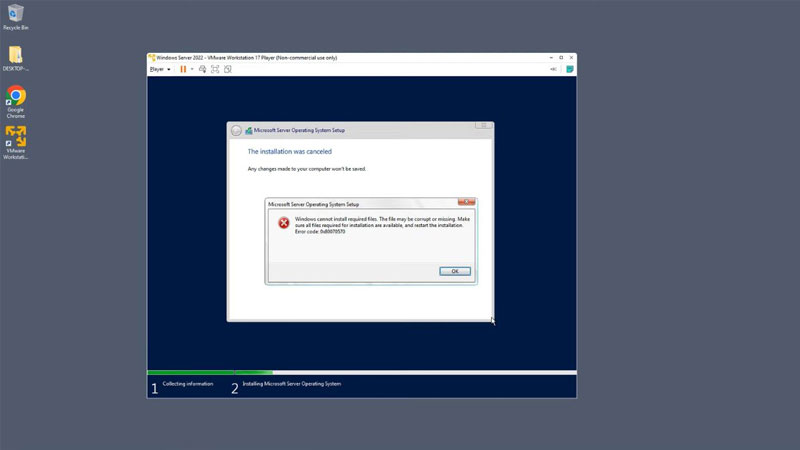
Cách sửa
Cách đầu tiên là bạn hãy thử sử dụng các công cụ như chkdsk để kiểm tra và sửa chữa các lỗi trên ổ cứng. Đối với bộ nhớ RAM, bạn có thể sử dụng Windows Memory Diagnostic để kiểm tra tính toàn vẹn của RAM. Nếu phát hiện lỗi, bạn nên thay thế các phần cứng này trước khi tiếp tục cài đặt.
Nếu lỗi 0x80070570 xuất hiện do các lỗi trên ổ cứng, bạn có thể thử định dạng lại ổ cứng hoặc phân vùng mà bạn dự định cài đặt Windows 10. Hãy sao lưu dữ liệu quan trọng trước khi thực hiện bước này, vì nó sẽ xóa sạch tất cả dữ liệu trên ổ cứng.
Kết luận
Việc gặp phải các lỗi cài Win 10, từ lỗi phần cứng đến các vấn đề về phần mềm, có thể gây ra không ít khó khăn và bực bội cho người dùng. Tuy nhiên, hầu hết các lỗi này đều có thể khắc phục được thông qua việc xác định chính xác nguyên nhân và áp dụng các giải pháp phù hợp. Quan trọng hơn, sự kiên nhẫn và cẩn thận trong từng bước cài đặt sẽ giúp quá trình cài đặt Windows 10 diễn ra suôn sẻ và thành công.
Lưu ý: Nếu như bạn cảm thấy không tự tin vào khả năng tự sửa lỗi update Win 10 hay cài Win 10 thì nên nhờ đến các trung tâm sửa chữa uy tín nhé. Vì ở đó sẽ có đội ngũ chuyên môn và giàu kinh nghiệm trong lĩnh vực sửa chữa thiết bị điện tử.
Xem thêm: